Håll reda på timmar och debitera om du vill
Nuförtiden har jag förmånen att arbeta en timme här och en stund där. En del saker debiterar jag och andra saker bjuder jag på, men vill ändå hålla koll på att jag gjort dem.
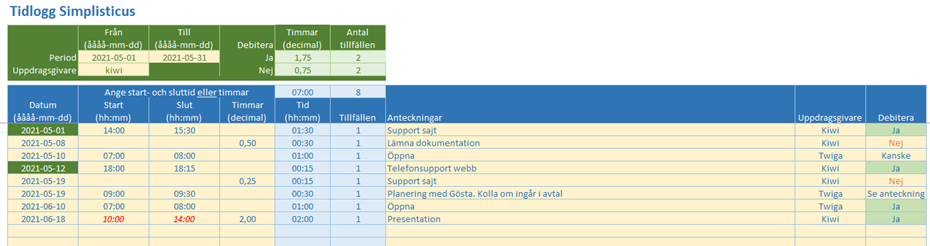
Tidlogg Simplisticus är en enkel tidlogg skapat utifrån mina behov i Microsoft Excel. Loggen är väl tilltagen och räcker i flera år.
Grunden är helt enkelt att fylla i datum och klockslag eller timmar för när man arbetar, och göra en notering om den tiden ska debiteras en uppdragsgivare eller ej. Det är sedan enkelt att söka fram hur mycket tid som eventuellt ska debiteras olika uppdragsgivare.
Så här funkar det
Öppna filen Tidlogg Simplisticus. Fyll i
- Datum
- Den tid du arbetat. Du kan välja att skriva tid från klockan till klockan, eller skriva timmar
- En minnesnotering så du vet vad du gjort
- Namnet på uppdragsgivaren – bra om du har fler uppdragsgivare
- Om du tänker debitera din insats eller inte, välj från drop-down lista
Klart. Mer i detalj nedan.
Exempel – registrera tid
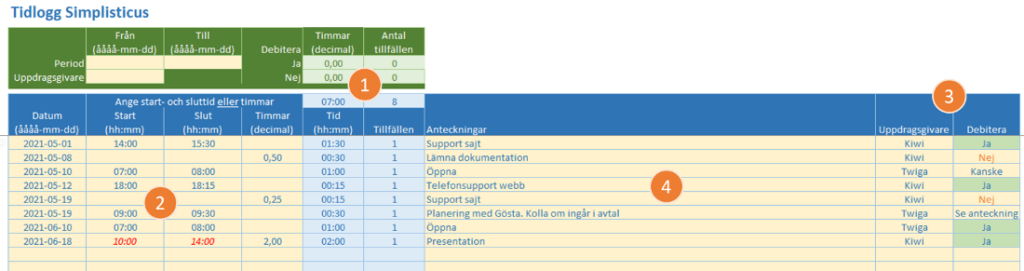
- De ljusblå fälten räknar och håller ordning. Totalt har jag arbetat sju timmar vid åtta tillfällen. Denna summering är för alla aktiviteter som är noterade i tidloggen.
- Jag registrerar arbetad tid som klockslag från och till, eller i timmar. Om jag registrerar både klockslag och timmar som den 18/6 utgår loggen från att det är timmarna som gäller. Klockslagen markeras med rött för att uppmärksamma dubbelregistreringen.
Det här kan till exempel vara användbart för att notera att jag varit tillgänglig i fyra timmar mellan 10:00 och 14:00, men bara debiterar två av dessa timmar. - I exemplet har jag två uppdragsgivare; Kiwi och Twiga. Jag har arbetat vid fem tillfällen för Kiwi och tänker debitera tre av dessa, och två tillfällen för Twiga varav ett eller möjligen två (se anteckningen) ska debiteras.
Värdet för debitering kan vara Ja/Nej/Kanske/Debiterad/Se anteckning. - Anteckningar är ett fritextfält.
Exempel – debiteringsunderlag
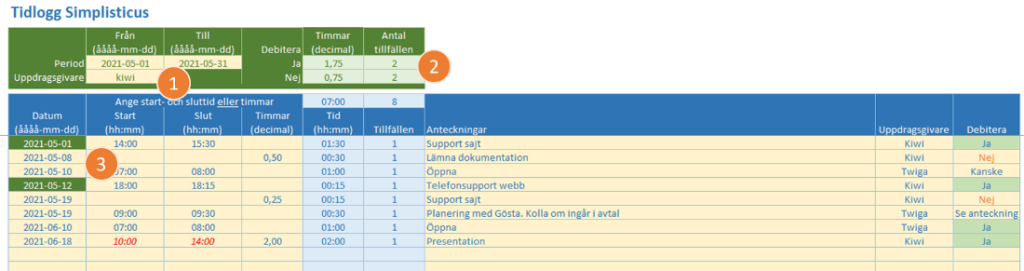
- I exemplet ovan söker jag efter alla tillfällen som ska debiteras för maj månad för uppdragsgivaren Kiwi. Om jag vill ta fram alla debiteringar för tidsperioden skriver jag Alla i stället för namnet på uppdragsgivaren. I exemplet skulle då debiteringar för både Kiwi och Twiga visas.
- I det ljusgröna fältet ser jag att det finns två tillfällen som ska debiteras Kiwi i maj månad, och två tillfällen som inte ska debiteras. Jag ser också hur många timmar jag arbetat under dessa tillfällen.
- För att det ska vara enklare att se vilka datum som ska debiteras i tidsperioden markeras dessa datum med en mörkgrön färg.
- När jag har ”tagit fram min rapport” och debiterat uppdragsgivaren ändrar jag från Ja till Debiterat i debiteringskolumnen så att jag inte debiterar dessa tillfällen ännu en gång av misstag.
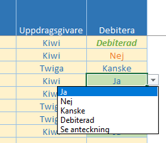
Saker att känna till
- Loggen är 1000 rader lång. Om det inte räcker är det bara att kopiera bladet/fliken till en ny och fortsätta. Debiteringsfiltret fungerar dock bara för fliken ”du står på”.
- Timmar anges och visas som decimal tid. I en decimal tidsangivelse motsvaras en timme av 100 decimalminuter. Det betyder att en timme och en kvart, alltså en timme plus en fjärdedels timme, anges som 1,25 timmar och till exempel 35 minuter anges som 0,58 timmar.
- Debiteringen visas i närmaste hela kvartar: En timme och 20 minuter blir en timme och en kvart (1,25), en timme och 25 minuter blir en och en halv timme (1,50).
- Bladet/fliken är skyddad så att du bara kan markera/välja de gula cellerna. Om du vill kan du låsa upp bladet och loggen är då helt öppen så du kan titta och ändra. För att låsa upp, högerklicka på bladets flik och ta bort skyddet. Om du vill skydda bladet igen, högerklicka och välj att skydda.
Använder du Libre Office Calc?
Det visar sig att Libre Calc har problem med talformat som ligger i en skyddad cell, som de ljusblå summeringscellerna. Arbetad tid vises i decimalform istället för som tid. Det är som tur är lätt att lösa. Gör så här:
- Lås upp kalkylbladet (Review, [Protect Sheet])
- Markera kolumnen F
- Tryck Ctrl+1 på tangentbordet för att ta fram formateringsdialogen
- I rutan Format Code, ta bort General och skriv in HH:MM;@ (alltså HH kolon MM semikolon @) och klicka på OK
- Lås kalkylbladet (Review, [Protect Sheet] och OK)
Börja logga din tid
Hämta Tidlogg Simplisticus![]() tidlogg-simplisticus-lhs-v1.3.xlsx (2023-08-17, 94 KB)
tidlogg-simplisticus-lhs-v1.3.xlsx (2023-08-17, 94 KB)
Ändringar i senaste versionen (exempel på denna webbsida kommer att uppdateras):
- kolumn tillfällen har dolts eftersom den inte tillförde något
- sammanräkning av antal tillfällen ligger nu högst upp i kolumnen anteckningar
- uppdragsgivare har flyttats till före kolumnen anteckningar
- nytt alternativ Frånvaro i debiterakolumnen markerar anteckningsfält rött för att tydliggöra avvikelsen
Det finstilta: Jag tar inget ansvar för ditt användande av Tidlogg Simplisticus. Du får ändra och förbättra Simplisticus om du följer Creative Commonslicensen Erkännande, Dela lika (CC BY-SA 4.0).
Är det här alldeles för simpelt för dig?
Om du behöver en mer fullständig tidrapportering rekommenderar jag dig att kika på min Tidrapport istället. Du hittar den här!
Frågor eller förslag? Hittat fel?
Använd den publika kommentarsfunktionen nedan (som också är utmärkt för glada tillrop), eller skicka ett mejl till [tidrapport snabel-a lillahusetiskogen punkt se].
Kommentarer
I och med att Tidlogg Simplisticus flyttade från fristedt.org till lillahusetiskogen.se tappade jag en utsökt kommentar, så jag lägger den här för eftervärlden:
Klas Eckerberg (23 augusti, 2022 kl. 09:24)
Precis vad jag behövde! Tack för att jag slapp utveckla något liknande själv!
Svar: Peter (23 augusti, 2022 kl. 16:00)
Tack Klas! Hoppas det funkar som du tänkt dig. Hör av dig om du har önskemål om förbättringar eller anpassningar.
Och här nedan finns nya kommentarer, frågor och glada tillrop.
Hej!
Hur gör jag för att i Simplisticus utskrift, få med Anteckningar – Uppdragsgivare – Debiteras?
Stig,
Hej Stig,
Förvalt utskriftsformat är stående A4, och då får man ju inte med sig anteckningar och uppdragsgivare som du noterat. Jag tar med mig det till nästa uppdatering.
Men som tur är kan du fixa det själv. Nu har jag engelskspråkig Excel, men i utskriftsdialogen, ställ in:
– Vilka sidor du vill skriva ut (skriver du ut alla sidor blir det 21 stycken i liggande A4)
– Landscape Orientation (liggande)
– Narrow Margins (små marginaler)
– Fit All Columns on One Page (alla kolumner på en sida)
Här är en bild av utskriftsdialogen: https://lillahusetiskogen.se/wp-content/uploads/2023/04/utskrift.png
/Peter
Stort tack för ditt utförliga och snabba svar.
Har inte fått det att fungera ännu, troligen är mitt Excel för gammalt.
Stig.
För dokumentationens skull:
I dialog med Stig har jag testat Microsoft Office 2010 Excel och det fungerade precis som Microsoft 365 Excel, så här gäller det jag skrev i kommentaren ovan. Det är något annat som stör.
Det fungerar också i Libre Office. Jag fick denna länk från Stig som var till hjälp: https://www.libreofficehelp.com/libreoffice-calc-fit-to-page/ Följ instruktionen från avsnittet Page Set up.
Jag har lagt upp en ny version 1.2.2 av Tidlogg Simplisticus där rätt utskriftsformat är förinställt.
Ny version 1.2.2 av Tidlogg Simplisticus upplagd. Ändring: Rätt utskriftsformat är förinställt (krymp utskriften så att alla kolumner får plats på en liggande sida). Förhoppningsvis löser det potentiella utskriftsproblem och gör livet lite enklare. Tack Stig Taube som uppmärksammande mig på detta.
Ny version 1.2.3 av Tidlogg Simplisticus upplagd. Ändring: Cell F8 som räknar samman hur mycket tid du loggat klarade bara att räkna till 23;59 innan den slog om till 00:00. Orsaken är att den räknade i tid. Summeringen är nu ändrad till att räkna i decimal form. Återigen var det Stig Taube som pekade på felet. Tack Stig!
Hej!
Finns det någon möjlighet att i den enklare tidrapporten ”Simplisticus” lägga till en kolumn för ”Frånvaro” och sedan ett kommentarsfält att ange semester, kompledigt, tjänstledigt, sjukdom eller VAB?
Hej Kristina,
Klart det går! Nackdelen är att om vi lägger till kolumner blir Simplisticus bredare och risken för scrollnig ökar, vilket kan upplevas som jobbigt. Ett alternativ är att man lägger till Frånvaro i drop-down listan (Debitera: Ja/Nej/Kanske/Debiterad/Se anteckning) och använda befintligt anteckningsfält för vilken typ av frånvaro det är. Det kan i så fall vara en idé att om man väljer Frånvaro så blir anteckningsfältet svagt rött för att markera avvikelsen.
Jag filar lite på ett lösningsförslag.
/Peter